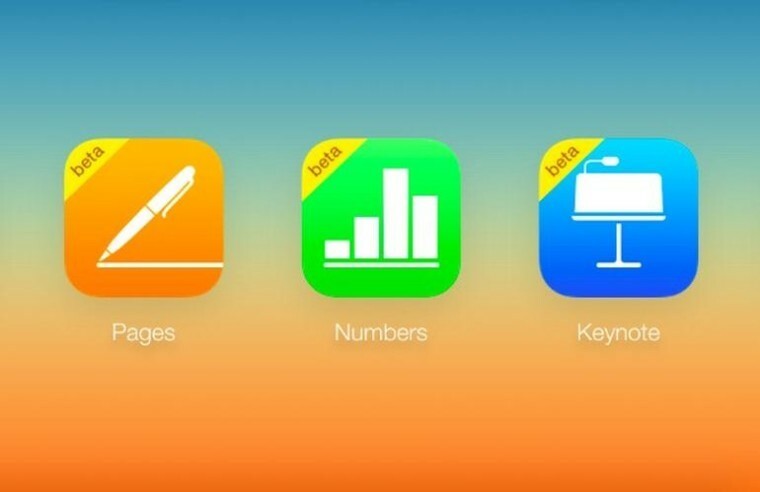Tämä ohjelmisto korjaa yleiset tietokonevirheet, suojaa sinua tiedostohäviöltä, haittaohjelmilta, laitteistovikoilta ja optimoi tietokoneesi maksimaalisen suorituskyvyn saavuttamiseksi. Korjaa tietokoneongelmat ja poista virukset nyt kolmessa helpossa vaiheessa:
- Lataa Restoro PC: n korjaustyökalu joka tulee patentoidun tekniikan mukana (patentti saatavilla tässä).
- Klikkaus Aloita skannaus löytää Windows-ongelmat, jotka saattavat aiheuttaa tietokoneongelmia.
- Klikkaus Korjaa kaikki korjata tietokoneen turvallisuuteen ja suorituskykyyn vaikuttavat ongelmat
- Restoro on ladannut 0 lukijoita tässä kuussa.
Tällä hetkellä Apple on yksi yritys, joka tarjoaa yhden parhaista oheislaitteet markkinoilla yli keskimääräisen käyttöiän ja erinomaisen käyttökokemuksen.
Monet teistä ovat todennäköisesti Windows-järjestelmien käyttäjiä, mutta haluaisitte pystyä käyttämään näppäimistöä ja hiiri Applelta tai olit Mac-käyttäjä ja haluat käyttää niin monta komponenttia tietokoneessa, jossa Windows.
Kuinka voin käyttää Applen näppäimistöä ja hiirtä Windows 10: ssä?
Onneksi tämä on mahdollista ilman kiertotapaa. Tässä on sinun tehtävä tehdä yhdistääksesi Apple-näppäimistön ja -hiiren Windows 10 -järjestelmään.
Nämä kaksi Applen laitteistoa ovat langattomia, ja ne voidaan liittää Windows-tietokoneeseesi Bluetooth. Apple Magic Mouse -hiirellä on myös saumaton langallinen USB-tuki.

Magic-hiiren määrittäminen Windows 10: ssä
Applen taikahiiri on hieman erilainen tuote verrattuna muihin tällaisiin laitteisiin.
Siinä ei ole fyysisiä painikkeita ja vierityspyörää, mutta kaikki toiminnot, jotka voit tehdä a normaali hiiri voidaan tehdä tällä hiirellä, ja tämä kokemus on aluksi hieman outoa, mutta mitään, mitä et voi tottua.
Jos olit Mac-käyttäjä, tämän ei pitäisi aiheuttaa ongelmia.
Sinun tarvitsee vain tehdä tämä hiiri toimimalla lataamalla ilmainen ohjain ja suorittamalla perusasennus.
Normaalisti koko prosessi ei saa kestää yli 10 minuuttia. Näin teet tämän.
Varmista, että ennen tämän ohjaimen asentamista olet poistanut kaikki muut tällaiset ohjelmistot:
- Voit ladata ohjaimen osoitteesta tässä allekirjoittamatta tai täyttämättä muita ehtoja. Tällä sivustolla sinulla on kahden tyyppisiä ohjaimia riippuen siitä, mikä hiiriversio sinulla on. Lataa laitteeseesi liittyvä ohjain.
- Ohjain vastaanotetaan .zip-tiedostona ja sinun on purettava sisältö. Saat suoritettavan tiedoston, jonka kautta aloitat asennuksen kaksoisnapsauttamalla sitä. Asennus on yksinkertainen ja helppo tehdä, koska sinun on vain noudatettava asennusohjelman ohjeita. Sinun on hyväksyttävä lisenssisopimus ja valittava paikka, johon haluat ohjaimen asennettavan.
- Ennen kokoonpanon viimeistelyä asennusohjelma lataa joitain apuohjelmia hiiren mallille, mutta tämä ei vie liikaa aikaa, koska niissä on alle 4 Mt.
- Voit suorittaa asennetut apuohjelmat ohjatun asennuksen viimeiseltä sivulta. Löydät ne myös tehtäväpalkki.
- Kun olet avannut Magic Mouse Utilities -ohjelman, liitä hiiri järjestelmään ja varmista, että ohjelmiston käyttö pysyy aktiivisena, muuten laitetta ei voida käyttää. Voit asettaa palvelun käynnistymään, kun avaat tietokoneen säästääksesi aikaa.
Siinä kaikki! Tätä menetelmää voidaan käyttää myös Windows 8, 8.1, 7: ssä hiiren mallista riippuen.
Apple Magic Mouse ei muodosta yhteyttä Windows 10 -tietokoneeseesi? Korjaa ongelma nopeasti tämän oppaan avulla.
Applen langattoman näppäimistön määrittäminen Windows 10: ssä
Applen langaton näppäimistö on hyvin erilainen kuin a PC-näppäimistö.
Suorita järjestelmän skannaus mahdollisten virheiden löytämiseksi

Lataa Restoro
PC-korjaustyökalu

Klikkaus Aloita skannaus löytää Windows-ongelmia.

Klikkaus Korjaa kaikki korjata patentoidun tekniikan ongelmat.
Suorita PC Scan with Restoro Repair Tool -työkalu löytääksesi virheitä, jotka aiheuttavat tietoturvaongelmia ja hidastuksia. Kun tarkistus on valmis, korjaus korvaa vahingoittuneet tiedostot uusilla Windows-tiedostoilla ja -komponenteilla.
Vankan mekaanisen laitteen tuntohahmo puuttuu ensimmäisestä, joten jos olet PC-käyttäjä ja haluat mieluummin yksinkertaisen ja virtaviivaisen ilmeen, Apple-näppäimistö saattaa olla täydellinen sinulle.
Tämä kokoonpano ei vaadi tukiohjelmistoa, koska se voidaan tehdä tietokoneen Bluetooth-asetuksista.
Varmista ennen asennusta, että näppäimistössäsi on täysin ladattu AA-paristosarja, koska sinun on käytettävä näppäimistöä tämän prosessin aikana.
- Windowsin hakupalkin tyypissä Bluetooth ja napsauta Bluetooth-asetukset.
- Näppäimistön tulisi näkyä Hallitse Bluetooth-laitteita lista.
- Valitse Applen langaton näppäimistö ja napsauta Pari.
- Näyttöön tulee salasana, joka sinun on annettava näppäimistöllä.
- Lyö Tulla sisään -painiketta näppäimistön määrityksen viimeistelemiseksi.
merkintä: Usein voit saada Se ei toiminut. Varmista, että laitteesi on löydettävissä tai laite ei enää kuuntele virheitä.
Ei ole mitään syytä huoleen, koska ne johtuvat siitä, että et ole painanut tarpeeksi näppäimistön virtapainiketta tai ohjainongelma, joka voidaan ratkaista päivittämällä ohjaimet.
Näin teet sen.
- Napsauta hiiren kakkospainikkeella Windowsin kuvaketta näytön vasemmassa alakulmassa.
- Valitse Laitehallinta.
- Varmista, että sinulla ei ole virheitä Bluetooth.
- Suorita skannaus Ohjelmistolaitteet ja Järjestelmälaitteet luokat ja päivitä ohjaimet tarvittaessa.
Windows ei löydä automaattisesti uusia ohjaimia ja lataa niitä? Älä huoli, meillä on oikea ratkaisu sinulle.
Kun olet ratkaissut ongelman, yritä vielä kerran liittää näppäimistö. Jos et vieläkään pysty yhdistämään sitä, suosittelemme, että esität ongelmasi Applen tukipalvelu.
Tiesitkö, että suurimmalla osalla Windows 10 -käyttäjistä on vanhentuneet ohjaimet? Ole askel eteenpäin tämän oppaan avulla.
Lisäksi on olemassa kaksi erilaista näppäimistöä, joita voit käyttää Windows 10 -tietokoneellesi: vanhempi langaton näppäimistö ja uudempi Apple Magic -näppäimistö.
Jälkimmäisen kokoonpano saattaa aiheuttaa pieniä ongelmia, koska Windows 10 lukee Magic-näppäimistön erillisenä laitteena.
Se näyttää koodin ikkunassa tekstillä "vertaa salasanoja". Napsauta "Kyllä" ja nyt sinun pitäisi olla yhteydessä.
Jos haluat irrottaa näppäimistön, napsauta näppäimistön nimeä Hallitse Bluetooth-laitteita ja napsauta sitten Poista laite -painiketta.
Jos sinulla on muita kysymyksiä, voit jättää ne alla olevaan kommenttiosioon.
LUE MYÖS:
- Onko sinulla Windows 10 Apple iPhone -ohjainvirhe? Korjaa se nyt
- Kuvia ei voi siirtää iPhonesta Windows 10: een [FIX]
- Surface Go vs Apple iPad: Mikä on parempi?
 Onko sinulla vielä ongelmia?Korjaa ne tällä työkalulla:
Onko sinulla vielä ongelmia?Korjaa ne tällä työkalulla:
- Lataa tämä tietokoneen korjaustyökalu arvioitu erinomaiseksi TrustPilot.comissa (lataus alkaa tältä sivulta).
- Klikkaus Aloita skannaus löytää Windows-ongelmat, jotka saattavat aiheuttaa tietokoneongelmia.
- Klikkaus Korjaa kaikki korjata patentoidun tekniikan ongelmat (Yksinomainen alennus lukijamme).
Restoro on ladannut 0 lukijoita tässä kuussa.